¿Cómo puedo obtener mi sitio de WordPress listado en Google? (Guía para principiantes)
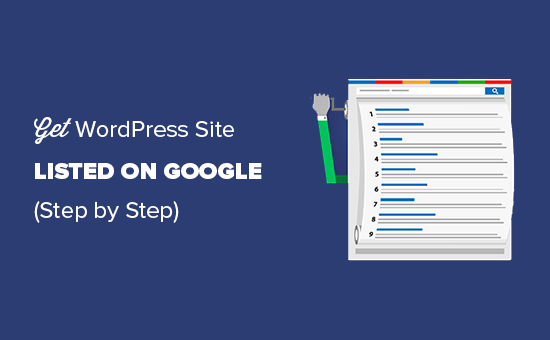
Recientemente, uno de nuestros usuarios nos preguntó cómo obtener su sitio de WordPress en Google? Al ser el motor de búsqueda más grande del mundo, Google es bastante bueno para detectar automáticamente y enumerar sitios web nuevos. Sin embargo, a veces puede que no incluya automáticamente su sitio web de inmediato. Dado que Google es la fuente de tráfico más grande para la mayoría de los sitios web, es importante que obtenga su sitio web en Google de inmediato. En este artículo, compartiremos cómo hacer que su sitio de WordPress aparezca en Google..
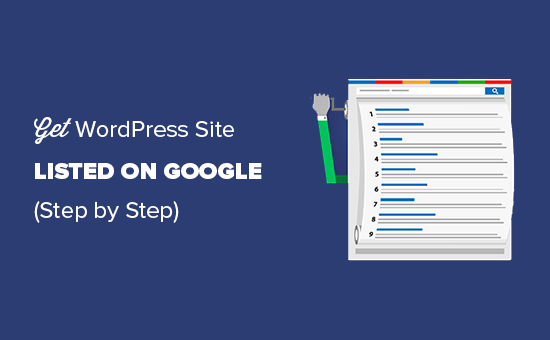
¿Por qué debería hacer que su sitio web aparezca en Google??
Google es la principal fuente de tráfico y visitantes para la mayoría de los sitios web. Si realmente desea iniciar un blog o lanzar el sitio web de su pequeña empresa, necesita que su sitio web aparezca en Google lo antes posible..
Si está siguiendo las mejores prácticas de WordPress SEO, los motores de búsqueda como Google pueden encontrar automáticamente su sitio web. Sin embargo, esto podría llevar algo de tiempo y perderá clientes potenciales..
Pero puedes acelerar este proceso fácilmente. Echemos un vistazo a cómo hacer que su sitio de WordPress aparezca en Google.
Listado de su sitio de WordPress en Google
Antes de comenzar, deberías crear una cuenta de la herramienta Google Webmasters (también conocida como Consola de búsqueda). Puede configurarlo fácilmente siguiendo nuestras instrucciones paso a paso sobre cómo agregar su sitio de WordPress a las Herramientas para webmasters de Google..
Paso 1: Verifique las configuraciones de WordPress para la visibilidad del motor de búsqueda
Después de configurar su cuenta de Herramientas para webmasters, debe asegurarse de que su sitio de WordPress esté visible para los motores de búsqueda. Puedes verificar esto yendo a Ajustes »Lectura página y desplazarse hacia abajo hasta la Visibilidad del motor de búsqueda opción.

Asegúrese de eliminar la marca de verificación de esta opción, para que los motores de búsqueda puedan rastrear su sitio web.
No olvide hacer clic en el botón 'Guardar cambios' para guardar su configuración.
Paso 2: Instalar Yoast SEO Plugin
Lo siguiente que debes hacer es instalar y activar el plugin Yoast SEO. Para obtener más detalles, consulte nuestra guía paso a paso sobre cómo instalar un complemento de WordPress.
Tras la activación, verá un nuevo elemento en el menú de administración de WordPress etiquetado como SEO. Continúa y haz clic en él para ver la página de configuración del complemento..

En la página de configuración, verá la pestaña Herramientas para webmasters. Usaremos esto para conectar la consola de búsqueda de Google con su sitio de WordPress.
Paso 3: Conectar la Consola de Búsqueda de Google con WordPress
Ahora que ha instalado Yoast SEO, debe agregar su sitio web a la Consola de búsqueda de Google. Puedes hacerlo haciendo clic en el Añadir propiedad botón dentro de su cuenta de la consola de búsqueda de Google.
En el campo del sitio web, debe agregar la URL completa del sitio web. Es importante que use la misma URL que está viendo en la barra de URL de su navegador, incluyendo WWW o no www, así como HTTPS.

Una vez que agregue la URL del sitio web, lo llevará a la página de verificación donde necesita verificar que usted es el propietario de este sitio web. Hay varios métodos que puede utilizar para verificar la propiedad. La forma más fácil está listada bajo el Métodos alternativos pestaña llamada "etiqueta HTML". Te dará un meta código que deberás copiar..

A continuación, vuelva a su área de administración de WordPress y visite SEO »General página. En el Herramientas para webmasters pestaña, necesitas pegar el código en Código de verificación de Google campo.

Una vez que haya terminado, haga clic en el Guardar cambios botón. Ahora vuelva a la cuenta de la consola de búsqueda de Google y haga clic en Verificar botón. La propiedad de su sitio web será verificada con éxito.
Si por alguna razón no se verifica, debe asegurarse de que borra la memoria caché en WordPress.
Paso 4: Configurar XML Sitemaps
Una vez que se verifique su sitio, debe ir a SEO »General página en el área de administración de WordPress y haga clic en el Caracteristicas lengüeta. A continuación, debe desplazarse hacia abajo hasta la opción XML sitemaps y activarla..

Después de eso, haga clic en el Guardar cambios botón para configurar correctamente los sitemaps XML en WordPress.
Para ver sus mapas de sitio, puede hacer clic en el icono de signo de interrogación al lado del título de mapas de sitio XML. Mostrará el enlace que puede seguir para ver todos sus mapas de sitio XML.

A continuación, debe enviar su sitemap a las herramientas para webmasters de Google. Los mapas del sitio ayudan a los robots de búsqueda de Google a encontrar e indexar fácilmente su nuevo contenido.
Paso 5: Enviar XML Sitemaps a la Consola de búsqueda de Google
Simplemente ingrese a su cuenta de la consola de búsqueda de Google y seleccione su sitio web.
Tienes que ir a Rastrear »Sitemaps en el lado izquierdo de la pantalla.

A continuación, debe hacer clic en el Añadir / probar sitemap Botón en tu pantalla y agrega la URL de tu sitemap.

Su archivo de mapa del sitio principal es sitemap_index.xml, y tiene enlaces a todos los otros mapas del sitio en su sitio. Simplemente debe enviar este enlace del mapa del sitio principal, y Google rastreará automáticamente todos los demás mapas del sitio en su sitio web.
Una vez que haya terminado con estos pasos, puede visitar su cuenta de la consola de búsqueda de Google para revisar sus listas. Una vez que Google haya rastreado e indexado su sitio web, comenzará a ver los informes en la consola de búsqueda..
Otro factor importante que afecta los rankings de búsqueda es la velocidad del sitio web. Los sitios web más lentos son malos para la experiencia del usuario y, a menudo, se clasifican por debajo de los sitios más rápidos. Consulte nuestra guía sobre cómo mejorar el rendimiento de su sitio web.
Eso es todo. Esperamos que este artículo te haya ayudado a incluir tu sitio de WordPress en Google. También puede consultar nuestra selección experta de los mejores complementos y herramientas de WordPress SEO que debe utilizar para optimizar su sitio web..
Si le ha gustado este artículo, suscríbase a nuestros tutoriales en video del Canal de YouTube para WordPress. También puedes encontrarnos en Twitter y Facebook..


